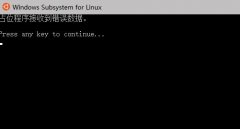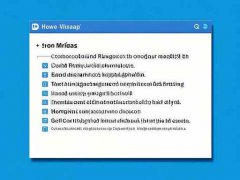驱动程序问题常常让许多用户感到困扰,尤其是在进行硬件更换或系统更新时,往往会出现驱动程序冲突的情况,这直接影响了电脑的正常使用。为了帮助大家更好地解决这些问题,本文将深入探讨如何有效排查驱动程序问题,并提供一些实用的技巧,以应对不同的情况。
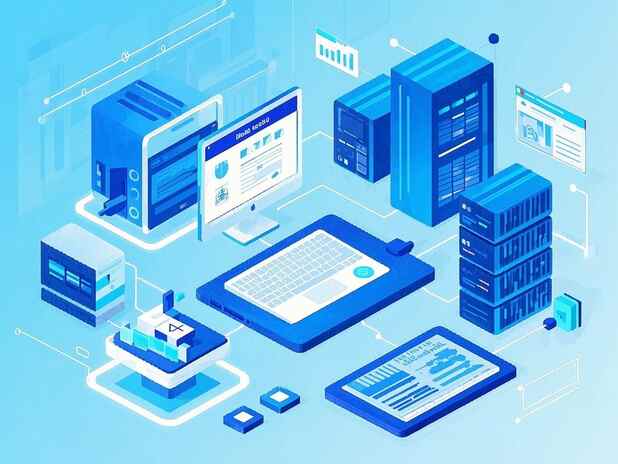
不论是最新的显卡驱动,还是主板驱动,系统都会在后台运作。驱动程序的主要作用是在操作系统与硬件之间架起桥梁,确保它们能够顺畅地沟通。当驱动程序版本不兼容,或者多个设备尝试使用相同的资源时,冲突便会随之产生。这不仅可能导致蓝屏死机,还会显著降低电脑的性能。
解决驱动程序冲突,第一步是确定哪些驱动可能存在问题。可以通过Windows的设备管理器来检查硬件设备的状态,查看是否有标记为未识别或故障的设备。若发现这种情况,用户应尝试更新相应的驱动程序,通常可以在硬件制造商的官方网站上找到最新版本。如果官网没有提供最新软件,则可以考虑使用Windows Update,系统会自动搜索适合的驱动。
遇到驱动程序冲突的另一常见情况是,不同版本的驱动程序同时存在于系统中。建议执行干净安装。具体操作包括在控制面板中卸载旧版本驱动程序,接着下载并安装新版本。在安装新驱动时,设置为自定义安装,选择清理旧版本选项以确保不会有残留文件影响新驱动的正常运作。
还有一种情况是,用户同时使用了多个与同一硬件相关的软件,导致冲突发生。为此,必须仔细检查并卸载不必要的应用程序。使用工具如驱动精灵能帮助找到并卸载多余的驱动,确保系统的整洁。
进行一些常见的系统优化也有助于缓解驱动程序冲突的现象。定期清理系统垃圾文件,利用系统自带的错误检查工具(例如CHKDSK),确保硬盘的健康状态,从而减少由硬盘错误引起的驱动问题。保持Windows系统和应用程序是最新的,也有助于减少此类问题。
驱动程序问题虽然麻烦,但通过上述的步骤与技巧,大部分情况下可以顺利解决。保持系统的良好管理与维护,能有效减少未来潜在的驱动冲突问题。
常见问题解答
1. 如何确定哪个驱动程序有问题?
通过设备管理器查看硬件状态,检查是否有问题标记。
2. 多平台驱动程序冲突如何排查?
分别在各自平台更新或卸载相应的驱动程序,确保不重复冲突。
3. 驱动程序下载的官方网站有哪些推荐?
大多数硬件制造商会在官网提供最新驱动程序下载,如NVIDIA、AMD、Intel等。
4. 是否需要使用第三方工具来管理驱动程序?
可以使用,但需谨慎选择知名度高且评价好的工具,避免不必要的麻烦。
5. 如何避免未来再次出现驱动程序冲突?
定期更新驱动和系统,避免同时安装多个与同一硬件相关的应用程序。